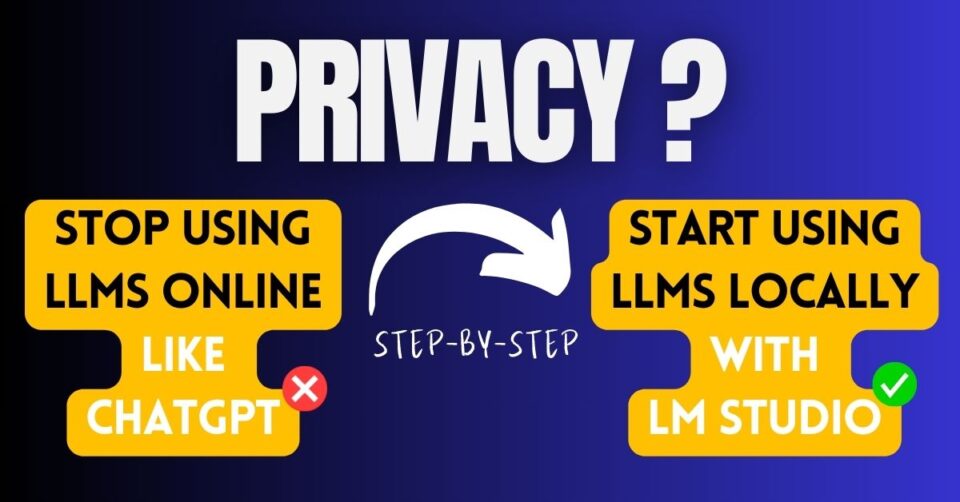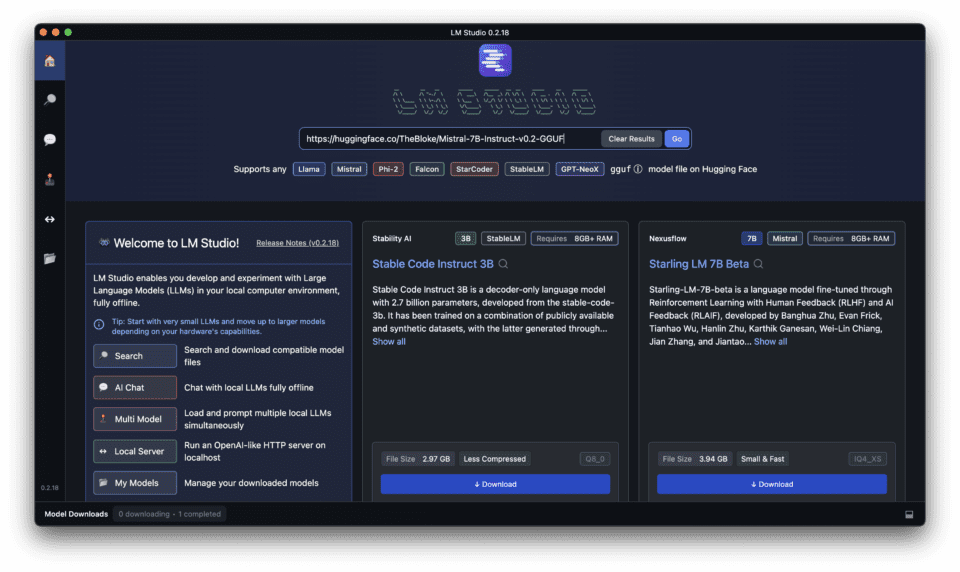Используете ли вы большие языковые модели (LLM), такие как ChatGPT, CoPilot, Gemini и т. д.?
Мой друг недавно выразил обеспокоенность по поводу конфиденциальности людей, использующих чат-помощников с искусственным интеллектом, таких как ChatGPT, на рабочем месте и делящихся с ними деловой информацией. Есть ли возможность использовать подобные инструменты в автономном режиме без необходимости делиться информацией онлайн?
Ответ ДАИ решение состоит в том, чтобы использовать LLM локально.
Эта статья предназначена для владельцев бизнеса, сотрудников, создателей контента и всех, кто интересуется написанием ИИ с учетом конфиденциальности.
Проблема с онлайновыми инструментами для написания ИИ
Инструменты для создания искусственного интеллекта становятся все более популярными, однако они вызывают обоснованные опасения по поводу конфиденциальности. Традиционные сервисы по написанию ИИ часто используют данные пользователей, что может вызывать беспокойство. Однако есть решение, которое позволяет запускать большие языковые модели (LLM) локально на собственной машине, обеспечивая конфиденциальность на каждом этапе.
Представляем LM Studio для локального выполнения LLM
Преимущества локальных LLM перед облачными решениями
Локальный запуск больших языковых моделей (LLM) на вашем компьютере имеет ряд преимуществ перед облачными решениями, включая локальность и открытый исходный код.
- Конфиденциальность и контроль: Хранение данных на собственной машине обеспечивает полный контроль над информацией.
- Более быстрое время отклика: Локальное выполнение LLM устраняет необходимость в подключении к Интернету, что позволяет ускорить время отклика.
- Экономически эффективный: Локальные LLM могут быть более экономичными в долгосрочной перспективе, поскольку вам не нужно платить за облачные услуги.
Обеспечение конфиденциальности и контроля с помощью LM Studio
LM Studio разработана для обеспечения конфиденциальности и контроля при локальном выполнении LLM. Она предлагает автономную работу, отсутствие зависимости от облака и модели с открытым исходным кодом, гарантируя, что ваши данные останутся под вашим контролем, подчеркивая преимущества локального и открытого исходного кода.
Чем LM Studio отличается от других местных LLM-платформ
LM Studio отличается от других локальных LLM-платформ удобным интерфейсом, совместимостью с различными устройствами и сильным сообществом разработчиков и пользователей.
Загрузите и установите LM Studio: Шаг за шагом
Следуйте приведенному ниже подробному руководству, чтобы загрузить, установить и запустить локальные LLM с помощью LM Studio на вашем ПК или ноутбуке.
Настройка эффективного локального сервера выводов с помощью LM Studio
Узнайте, как настроить эффективный локальный сервер выводов с помощью LM Studio для ускорения времени отклика и повышения производительности.
LM Studio предлагает удобный способ запуска больших языковых моделей (LLM) локально на вашем компьютере. Вот что вам нужно знать для эффективной настройки:
1. Системные требования:
Перед загрузкой и установкой LM Studio убедитесь, что ваш компьютер с LM Studio соответствует следующим требованиям.
LM Studio лучше всего работает с достойными аппаратными ресурсами, особенно с большим количеством VRAM. Вот общие рекомендации:
- Операционная система: Совместимость с Windows, Mac и Linux.
- GPU: Поддержка различных графических процессоров, включая RTX, M1 и AMD.
- Процессор: Многоядерный процессор (i5 или эквивалентный) для более плавной работы.
- ОПЕРАТИВНАЯ ПАМЯТЬ: Рекомендуется минимум 8 ГБ оперативной памяти, а для больших моделей идеально подходит 16 ГБ+.
- Хранение: Достаточно свободного места для размещения выбранного LLM (модели могут занимать от нескольких ГБ до десятков ГБ).
- Подключение к Интернету: Для загрузки программы требуется стабильное интернет-соединение.
2. Установка:
Чтобы загрузить LM Studio, выполните следующие действия:
- Посетите Студия LM веб-сайт.
- Нажмите на кнопку "Загрузить".
- Выберите подходящую версию для вашей операционной системы.
Выбор модели, соответствующей вашим потребностям
3. Выбор магистратуры:
LM Studio предлагает на выбор несколько моделей LLM, каждая из которых отличается по возможностям и размерам. Учитывайте свои потребности и выбирайте наиболее подходящую модель.
- LM Studio предлагает множество программ LLM с открытым исходным кодом. Учитывайте эти факторы:
- Размер модели: Более крупные модели предлагают больше возможностей, но требуют больше ресурсов.
- Фокус: Некоторые модели специализируются на выполнении конкретных задач, таких как написание или генерация кода.
- Квантование: Ищите "квантованные" версии моделей. Они меньше и работают быстрее с минимальной потерей точности.
В приведенной ниже таблице сравниваются некоторые из различных моделей LLM, доступных в LM Studio, с указанием их возможностей и идеальных вариантов использования.
Если вам нужен подробный и исчерпывающий список моделей, ознакомьтесь с этой статьей, в которой я сравнил Топ-15 Большие языковые модели включая Open Source, с указанием размера, страны-разработчика и т.д. Ознакомьтесь с ним, чтобы узнать больше.
| Название модели | Размер | Возможности | Идеальные варианты использования |
|---|---|---|---|
| Мистраль | Маленький | Базовая генерация текста, простые задачи НЛП | Быстрые черновики, генерация идей |
| Оллама | Средний | Продвинутое создание текстов, умеренные задачи NLP | Создание контента, анализ умеренной сложности |
| ExLlamaV2 | Большой | Высококачественная генерация текстов, сложные задачи НЛП | Подробные статьи, сложный анализ данных |
| Близнецы | Очень большой | Современное создание текстов, сложные задачи НЛП | Исследовательские работы, создание расширенного контента |
4. Загрузка программы LLM:
- После загрузки LM Studio найдите и загрузите нужный LLM в LM Studio. Время загрузки может варьироваться в зависимости от размера модели и скорости вашего интернета.
Выполнение первого локального вывода
5. Запуск локального сервера выводов:
- После загрузки LLM перейдите на вкладку Server в LM Studio.
- Нажмите "Start Server" (Запустить сервер), чтобы запустить локальный сервер вывода. Этот процесс может занять несколько мгновений в зависимости от размера модели.
6. Оптимизация эффективности:
- Сопоставьте модель с потребностями: Выбирайте LLM, который соответствует вашим конкретным задачам. Не выбирайте гигантскую модель, если вам нужна только базовая помощь в написании текстов.
- Пакетная обработка: Рассмотрите возможность одновременной отправки нескольких запросов для некоторых моделей, что может быть более эффективным, чем отдельные запросы. (Обратитесь к документации LM Studio, чтобы узнать о возможностях конкретной модели).
- Мониторинг ресурсов: Следите за использованием системных ресурсов во время работы сервера. Отрегулируйте настройки LM Studio или выберите меньшую модель, если она напрягает вашу машину.
Дополнительные ресурсы:
- Документация LM Studio содержит подробную информацию о доступных моделях, вариантах конфигурации и советы по устранению неполадок.
Как использовать LM Studio для решения задач обработки естественного языка
Использование возможностей LM Studio для решения задач обработки естественного языка
Узнайте, как LM Studio можно использовать для решения различных задач обработки естественного языка, от создания контента до анализа данных.
LM Studio отлично справляется с различными задачами обработки естественного языка (NLP), предоставляя вам помощь искусственного интеллекта без ущерба для конфиденциальности. Вот как использовать ее возможности:
1. Генерация текста:
- Создавайте убедительные маркетинговые копии, описания продуктов или посты в социальных сетях, предоставляя LM Studio подсказки или наброски, которые нужно доработать.
- Проведите мозговой штурм креативных идей для контента, подавая ему исходные строки и позволяя модели генерировать варианты.
- Создавайте разные стили письма, изменяя подсказки и экспериментируя с разными LLM.
2. Резюме текста:
- Предоставьте LM Studio объемные статьи или научные работы, и она подготовит краткие резюме, сэкономив ваше драгоценное время на чтение.
- Резюмируйте отзывы клиентов или отчеты об отзывах, чтобы быстро понять ключевые моменты и выявить тенденции.
3. Машинный перевод:
- Переводите текст с одного языка на другой с помощью LLM, ориентированных на переводчиков, от LM Studio. Хотя некоторые из них не могут сравниться со специализированными переводческими службами, они могут стать удобным инструментом для решения базовых задач.
4. Классификация текстов:
- Обучите LLM классифицировать данные по определенным критериям. Например, классифицировать электронные сообщения службы поддержки клиентов по типу проблемы или настроению.
- Эта функциональность может быть полезна для организации больших наборов данных или автоматизации основных задач фильтрации.
5. Текстовая энтальпия:
- Определите, логически ли вытекает одно утверждение из другого, используя возможности рассуждений LM Studio.
- Это может быть полезно для таких задач, как анализ юридических документов или выявление несоответствий в тексте.
6. Ответы на вопросы:
- Обучите LLM на определенной базе знаний и используйте его для ответов на ваши вопросы в формате естественного языка.
- Это может быть полезно для создания внутренних FAQ или чат-ботов для обслуживания клиентов, используя возможности таких LLM, как ChatGPT.
Использование LM Studio для решения задач НЛП:
- Выберите подходящий LLM: Выберите LLM, специально обученный для решения задачи NLP (Natural Language Processing), которую вы хотите выполнить. Документация часто указывает на сильные стороны модели.
- Создавайте эффективные подсказки: Дайте четкие и лаконичные подсказки, которые направят LLM к желаемому результату, подобно взаимодействию с ChatGPT. Чем лучше ваши подсказки, тем точнее будут результаты.
- Экспериментируйте и пробуйте: Не бойтесь экспериментировать с различными подсказками и настройками LLM. Это итеративный процесс для достижения оптимальных результатов, часто требующий внесения изменений в пользовательский интерфейс для точной настройки поведения приложения.
- Доработка и постобработка: Результаты работы LLM могут потребовать некоторой полировки или человеческого контроля для выполнения конкретных задач. Учитывайте необходимость проверки и редактирования для обеспечения точности, особенно для критических задач.
Помните:
- Хотя LM Studio предлагает впечатляющие возможности НЛП, он все еще находится в стадии разработки. Результаты могут отличаться в зависимости от сложности задачи и выбранной модели.
Расширенные возможности LM Studio: Расширение опыта работы с местными LLM
Изучение дополнительных настроек и параметров в LM Studio
LM Studio предлагает расширенные настройки и опции для повышения эффективности работы с местными LLM, в том числе:
- Методы квантования и оптимизации: Эти методы позволяют улучшить время отклика и снизить потребление ресурсов.
- Интеграция с другими приложениями и API: LM Studio может быть интегрирована с различными приложениями и API для беспрепятственного использования.
LM Studio: Совместимость, поддержка и сообщество
Обеспечение совместимости: Поддержка LM Studio для Windows, Mac, Linux и различных графических процессоров
LM Studio совместима с различными операционными системами и графическими процессорами, что позволяет использовать ее широкому кругу пользователей.
Получение помощи: Использование сообщества и каналов поддержки LM Studio
Если вам нужна помощь в работе с LM Studio, обратитесь к сообществу или каналам поддержки, чтобы найти полезные ресурсы и ответы на свои вопросы.
Вклад в проект LM Studio: Разработка с открытым исходным кодом
Если вы хотите внести свой вклад в Проект LM StudioИзучите возможности разработки с открытым исходным кодом и присоединитесь к сообществу разработчиков.
Часто задаваемые вопросы (FAQ)
Каковы требования студии LM для локальной работы на Mac и Windows?
Чтобы использовать LLM локально с помощью бесплатного и мощного приложения LM Studio, ваш компьютер Mac или Windows должен соответствовать определенным требованиям. Для обеих операционных систем LM Studio требуется не менее 8 ГБ оперативной памяти, хотя для оптимальной производительности рекомендуется 16 ГБ. Для Windows требуется Windows 10 или новее, а для macOS - macOS 10.14 (Mojave) или новее. Дополнительные требования включают около 400 МБ дискового пространства для размещения приложения и выбранных локальных моделей, а для продвинутых случаев использования рекомендуется совместимый графический процессор для ускорения GPU.
Как загрузить и установить LM Studio на свой компьютер?
Загрузка и установка LM Studio не представляет собой ничего сложного. Начните с шага 1, посетив официальный сайт LM Studio или доверенный репозиторий, например GitHub или HuggingFace, чтобы загрузить приложение для вашей операционной системы (macOS или Windows). На шаге 2 найдите загруженный файл в папке "Загрузки" и дважды щелкните, чтобы начать процесс установки. Следуйте инструкциям на экране для шага 3, который включает в себя согласие с условиями предоставления услуг и выбор места установки. После завершения установки вы можете запустить LM Studio из списка приложений или меню "Пуск".
Как выбрать модель для загрузки в LM Studio для локального использования?
Чтобы выбрать модель, которую можно загрузить для использования в LM Studio, запустите приложение и подключитесь к интернету. Перейдите в раздел "Модели", где вы увидите список доступных LLM, таких как Mistral, Ollama и Mixtral. Подумайте о своих конкретных потребностях, например о том, нужна ли вам модель, оптимизированная для понимания языка (Mistral), создания креативного контента (Ollama) или выполнения пользовательских задач (Mixtral). Наведите курсор на выбранную модель, чтобы увидеть более подробную информацию, и нажмите "Загрузить", чтобы начать. Обратите внимание, что загрузка моделей может занять некоторое время в зависимости от их размера и скорости вашего интернета.
Как начать сеанс чата с помощью загруженного LLM в LM Studio?
После успешной загрузки и локальной настройки LLM в LM Studio начать сеанс чата очень просто. Откройте LM Studio и в главном меню выберите функцию "Чат". Затем выберите загруженную модель, которую вы хотите использовать для сеанса. Перед вами откроется интерфейс чата, в котором вы можете ввести свои вопросы или подсказки. Нажмите "Ввод" или "Отправить", чтобы отправить текст, и LLM сгенерирует ответ на основе введенных данных, отобразив его в окне чата. Эту функцию можно использовать для различных взаимодействий, от помощи в написании текста до отладки кода.
Можно ли использовать LM Studio для локального создания транскриптов?
Да, LM Studio поддерживает локальную генерацию транскриптов с помощью LLM, оптимизированных для задач распознавания речи, таких как Mistral. Чтобы сгенерировать транскрипт, убедитесь, что вы загрузили подходящую модель для транскрипции. Откройте приложение и выберите опцию "Транскрипция", а затем выберите свою модель. Вы можете загружать аудиофайлы прямо в LM Studio, и выбранная модель LLM обработает их и выдаст текстовый транскрипт. Это может быть особенно полезно для пользователей, которым требуется быстрый автономный доступ к услугам транскрипции для встреч, интервью или создания контента.
Что такое квантование в LM Studio и как оно улучшает производительность?
Квантование - это процесс, используемый в LM Studio для оптимизации производительности модели за счет снижения точности чисел, используемых в модели. Эта техника позволяет запускать более крупные модели на устройствах с ограниченными ресурсами, уменьшая общий размер модели и ускоряя вычисления, что особенно полезно для устройств без специального GPU-ускорения. Это позволяет сбалансировать производительность и качество, что дает возможность использовать продвинутые локальные модели на более широком спектре компьютеров. Пользователи могут включить квантование в меню настроек LM Studio, выбрав тот уровень квантования, который лучше всего подходит для баланса между производительностью и точностью.
Можно ли интегрировать локальные LLM из LM Studio с внешними приложениями через API?
Да, LM Studio предлагает API-интеграцию для созданных вами локальных моделей, позволяя разработчикам расширять возможности своих внешних приложений или сервисов за счет использования возможностей локальных больших языковых моделей (LLM). Эта функция поддерживает множество вариантов использования, от улучшения чат-приложений с помощью обработки естественного языка до включения расширенного анализа текста в системы управления контентом. Чтобы получить доступ к API, перейдите в настройки LM Studio и включите использование API. Вам будет предоставлен ключ API и информация о конечной точке для интеграции LLM в ваше приложение.
Как обеспечить наилучшую производительность при использовании ускорения GPU в LM Studio?
Чтобы обеспечить наилучшую производительность при использовании GPU-ускорения в LM Studio, сначала убедитесь, что аппаратное обеспечение вашего компьютера включает совместимый GPU с достаточными ресурсами. Обычно для этих задач поддерживаются графические процессоры Nvidia. Затем обновите драйверы GPU до последней версии, чтобы обеспечить совместимость и оптимальную производительность. В LM Studio перейдите к настройкам и убедитесь, что ускорение GPU включено. Для конкретных задач или моделей вы также можете найти дополнительные настройки для оптимизации производительности, такие как настройка распределения памяти для модели или выбор вариантов квантования, ориентированных на производительность. Мониторинг производительности и температуры GPU также может помочь в точной настройке параметров для стабильной работы.